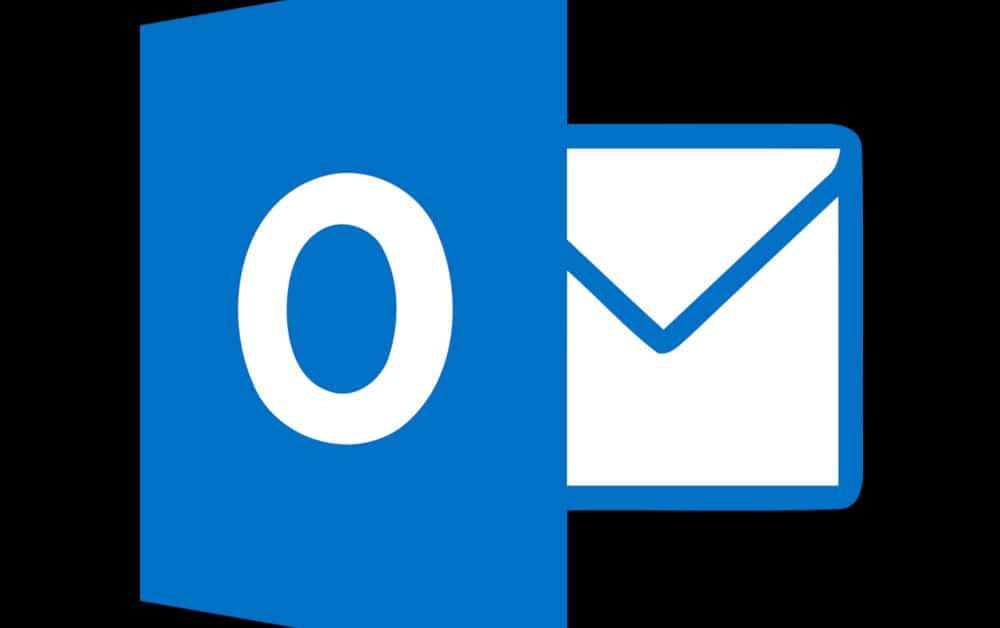
Möchten Sie verschlüsselte E-Mails senden? Sie möchten Outlook nicht loswerden? Dann steigen Sie ein, denn dieses Tutorial zeigt Ihnen, wie Sie die beiden perfekt in Einklang bringen und die PGP-Verschlüsselung mit Outlook verwenden können.
Warum sollten Sie die PGP-Verschlüsselung mit Outlook verwenden??
Egal, ob Sie ein großer Fan von Outlook oder nur ein Langzeitbenutzer sind, der sich nicht die Mühe machen kann, Änderungen vorzunehmen Sorgen um die Sicherheit und den Datenschutz Ihrer E-Mails. In Zeiten von Datenschutzverletzungen und zunehmender Internetkriminalität ist es wichtig, über die Sicherheit Ihrer Online-Kommunikation nachzudenken.
Was uns auf den Punkt bringt: Schützt Outlook Ihre E-Mails??
Die Antwort ist ein klares Nein, Dies ist jedoch nicht nur in Outlook der Fall. Sicher, es gehört Microsoft, einem riesigen Unternehmen, das Kundendaten sammelt und im Laufe der Jahre eine fragwürdige Haltung zum Datenschutz einnahm. Diese Punkte sprechen zwar nicht für Microsoft, das eigentliche Problem ist jedoch die E-Mail.
Standard-E-Mail ist einfach nicht sicher. Sobald eine Nachricht Ihren Posteingang verlässt, gibt es zahlreiche Punkte, an denen sie Angreifern ausgesetzt werden kann. Es ist ein Kommunikationssystem, das für einen Großteil unserer alltäglichen Botschaften gut genug ist, aber für Zeiten, in denen Geheimhaltung erforderlich ist, ist es enorm kurz.
Von der Kommunikation zwischen Spionen bis zur Planung zwischen Aktivisten – für diejenigen, die versuchen, wertvolle Informationen an diejenigen zu senden, die einem hohen Risiko für Online-Stalking ausgesetzt sind, ist E-Mail einfach nicht gut genug.
Wie stellen Sie Ihre E-Mail sicher??
Die Antwort lautet Verschlüsselung. Im Wesentlichen bedeutet dies, dass alle Ihre Nachrichten in einem komplexen Code zusammengefasst werden, den Angreifer nicht entschlüsseln können. Microsoft bietet im Rahmen von Office 365 eine Reihe verschiedener Verschlüsselungstypen an, z S / MIME, OME und IRM, aber dieses Tutorial wird Konzentrieren Sie sich auf die Verwendung der PGP-Verschlüsselung mit Outlook.
Die Vorteile & Nachteile der PGP-Verschlüsselung in Outlook
Zunächst einmal ist der Hauptnachteil von Pretty Good Privacy (PGP), dass es ist nicht in Outlook integriert. Warum also dann? Denn auch die anderen Optionen haben ihre Fehler.
Secure / Multipurpose Internet Mail Extensions (S / MIME) können a Schmerzen beim Einrichten, Für jeden Client sind separate SSL-Zertifikatkonfigurationen erforderlich. Zertifikate kosten in der Regel auch Geld, was ein weiterer Nachteil ist.
Office 365 Message Encryption (OME) ist jedoch viel einfacher zu verwenden verschlüsselt die Nachrichten nicht auf herkömmliche Weise. Stattdessen werden Nachrichten mit bestimmten Spezifikationen entgegengenommen und gegen eine Verknüpfung mit einem Microsoft-Server ausgetauscht. Der Empfänger erhält den Link, der ihn an den Server sendet, auf dem er die Nachricht anzeigen kann.
Information Rights Management (IRM) ist auch keine echte Verschlüsselung. es wird nur verschlüsselt verhindern, dass bestimmte Maßnahmen ergriffen werden Sobald eine E-Mail oder Datei gesendet wurde. Es kann verwendet werden, um das Anzeigen, Weiterleiten oder Drucken von Nachrichten zu verhindern, ist jedoch keine ideale Lösung für verschlüsselte E-Mails.
Ein weiteres Problem bei jeder dieser Verschlüsselungsarten ist, dass sie in der Microsoft-Umgebung auftreten. Obgleich fraglich ist, wie problematisch dies ist, fühlen sich diejenigen, die Technologiegiganten misstrauen, möglicherweise wohler, wenn sie ihre E-Mails an einem anderen Ort verschlüsseln, um sicherzustellen, dass Microsoft nicht auf sie zugreifen kann.
Dies bringt uns zurück zur PGP-Verschlüsselung. Obwohl die Konfiguration in Outlook einige Anstrengungen erfordert, bietet PGP viele Vorteile. Es ist Open Source und kostenlos, mit einem Standard, der mit einer Vielzahl von Programmen funktioniert. Es funktioniert auch auf einem dezentrales Modell Das gibt seinen Benutzern eine Reihe von Möglichkeiten, wie ihre Informationen verschlüsselt werden und wie sie anderen Benutzern vertrauen möchten.
Sollten Sie die PGP-Verschlüsselung mit Outlook verwenden??
Dies hängt alles von Ihrer Bedrohungsstufe ab. Wenn Sie nur eine durchschnittliche Person ohne zu viele wertvolle Geheimnisse oder ein Ziel auf Ihrem Rücken sind, ist dieses Setup wahrscheinlich in Ordnung. Wenn Sie extremere Datenschutzbedenken haben oder mit äußerst sensiblen und wertvollen Informationen zu tun haben, empfiehlt es sich, Gnu Privacy Guard (GPG) stattdessen mit einem E-Mail-Client wie Thunderbird zu verwenden, der über Enigmail ausgeführt wird.
Wie stellt man das ein & Verwenden Sie die PGP-Verschlüsselung mit Outlook
Nachdem Sie verstanden haben, warum die PGP-Verschlüsselung wichtig ist, ist es Zeit, sich an die Arbeit zu machen. Der erste Schritt für die Installation ist das Herunterladen von Gpg4win. Dies ist ein Open-Source-Paket von Verschlüsselungstools für Windows. Es enthält den Gnu Privacy Guard, das Hauptverschlüsselungsprogramm, sowie einige Zertifikatsmanager, Plugins und ein Benutzerhandbuch.
In diesem Tutorial verwenden wir die Gnu Privacy Guard, ein Zertifikatsmanager namens Kleopatra und das GpgOL-Plugin, Das ist die Erweiterung für Microsoft Outlook. All dies ist kostenlos im Download-Paket enthalten. Um zu beginnen, gehe zu Gpg4win und klicke auf den großen grünen Knopf links Laden Sie Gpg4win herunter, gefolgt von der Versionsnummer:

Sobald Sie auf den Download klicken, werden Sie zum folgenden Bildschirm weitergeleitet, auf dem Sie aufgefordert werden, zu spenden:
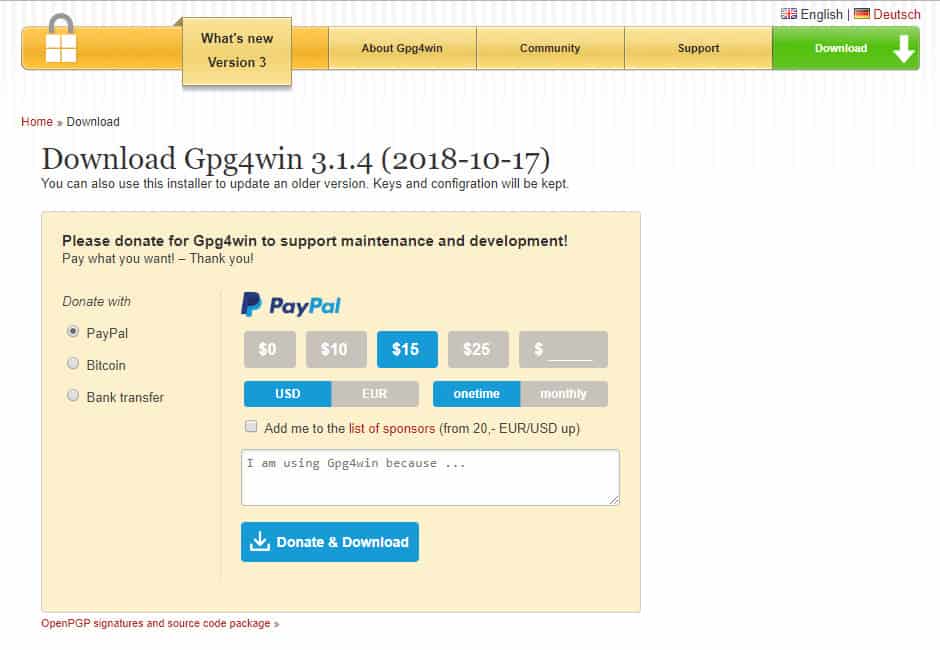
GPG ist ein wichtiges Open-Source-Projekt, das dazu beiträgt, viele Menschen zu schützen, und Spenden sind eine der wenigen Einnahmequellen, die das Projekt am Leben erhalten. Wenn Sie etwas Bargeld übrig haben und Lust haben, etwas Gutes für das Internet zu tun, können Sie gerne spenden. Andernfalls klicken Sie einfach auf $ 0 Option direkt unter der PayPal Taste, dann drücken Herunterladen.
Sie werden auf die folgende Seite weitergeleitet, während Sie auf den Download warten:
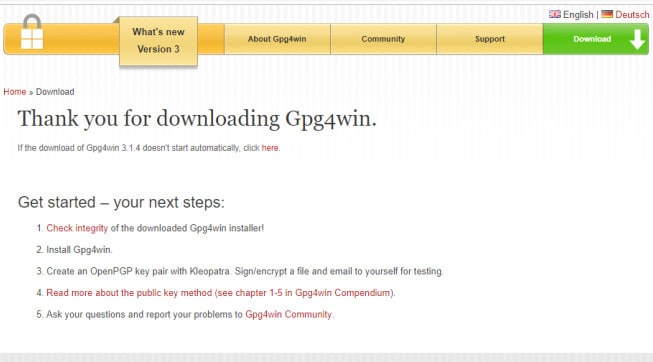
Sobald der Download beendet ist, Doppelklick darauf. Wenn Sie in einem Popup gefragt werden, ob das Programm Änderungen vornehmen darf, klicken Sie auf Ja. Sie werden zu einem weiteren Popup weitergeleitet, in dem Sie aufgefordert werden, Ihre Sprache auszuwählen. Entscheide dich für deine gewohnte Wahl oder wähle Norwegisch, wenn du das Setup noch herausfordernder gestalten willst:
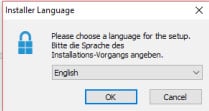
Wählen okay, dann schlagen Nächster auf dem folgenden Bildschirm:
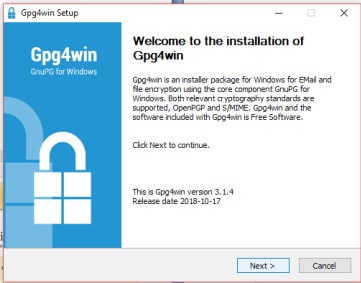
Die bereits aktivierten Elemente reichen aus, um die PGP-Verschlüsselung mit Outlook einzurichten. Sie können jedoch auch auf die anderen Felder klicken, wenn Sie sie herunterladen möchten GPA und die Browser-Integration auch. Wählen Nächster:
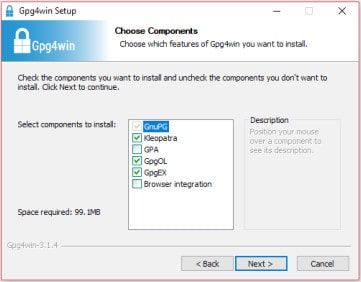
Wählen Sie dann den Ort, an dem Gpg4win installiert werden soll, oder fahren Sie mit der Standardoption fort:
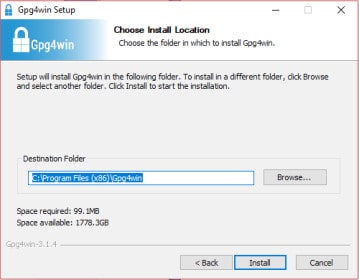
Die Installation des Programms dauert einige Zeit. Wenn dies erledigt ist, werden Sie auf diese Seite weitergeleitet:
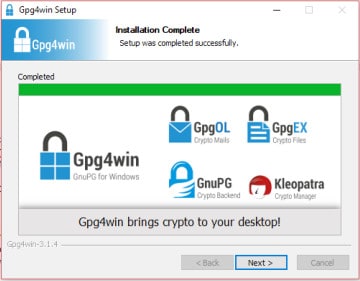
Klicken Nächster, was bringt dich hierher:
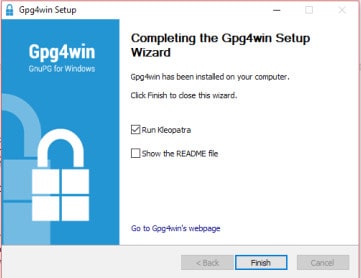
Klicken Fertig automatisch ausführen Kleopatra, Die Sie benötigen, um Ihre öffentlichen und privaten Schlüssel einzurichten.
Richten Sie Ihr Schlüsselpaar ein
Kleopatra bietet Ihnen zwei Hauptoptionen, Neues Schlüsselpaar oder Importieren. In diesem Artikel wird davon ausgegangen, dass Sie PGP noch nicht kennen und sich darauf konzentrieren, Schlüssel für Sie zu generieren. Wenn dies der Fall ist, wählen Sie Neues Schlüsselpaar. Wenn Sie bereits Benutzer sind und Ihre eigenen Schlüssel importieren möchten, können Sie auf klicken Importieren und befolgen Sie stattdessen die Anweisungen:
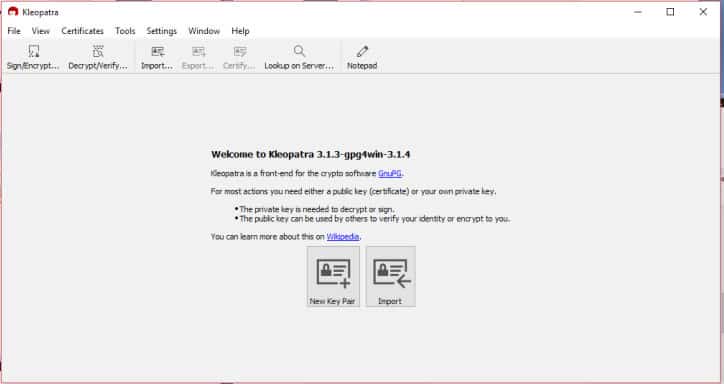
Geben Sie Ihren Namen und Ihre E-Mail-Adresse ein und klicken Sie auf Nächster. Wenn Sie ein eher technischer Benutzer sind, können Sie sich gerne an die Erweiterte Einstellungen, Sie gehören jedoch nicht zum Umfang dieses Tutorials:
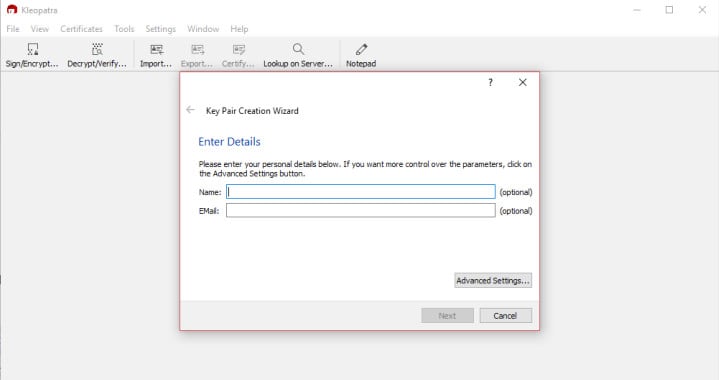
Sie werden dann aufgefordert, die Parameter zu überprüfen. Wenn Ihr Name und Ihre E-Mail-Adresse korrekt sind, klicken Sie auf Erstellen. Das Programm benötigt einige Sekunden, um das Schlüsselpaar zu generieren. Anschließend wird ein Popup-Fenster angezeigt, in dem Sie aufgefordert werden, eine Passphrase einzugeben:
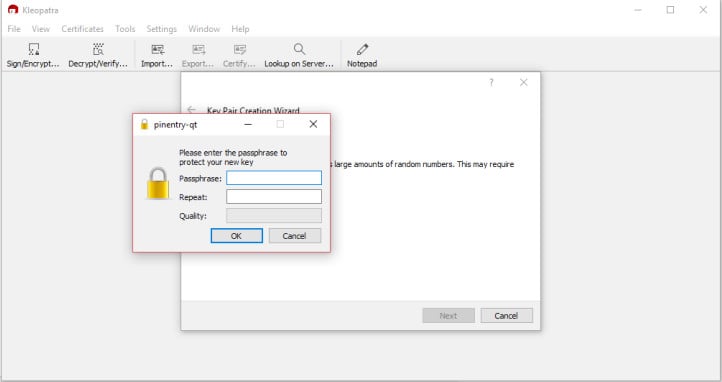
Stellen Sie sicher, dass Sie ein sicheres und eindeutiges Passwort eingeben. Wenn Sie ein schwaches oder dasselbe Kennwort für jedes Konto verwenden, kann dies die Sicherheit der Verwendung von PGP vollständig beeinträchtigen. Wenn Sie nicht sicher sind, wie Sie ein gutes Passwort finden, lesen Sie unseren Leitfaden zum Erstellen sicherer Passwörter.
Siehe auch: Passwort-Generator-Tool
Sobald Sie Ihr sicheres Passwort eingegeben haben, klicken Sie auf okay. Sie gelangen auf folgende Seite:
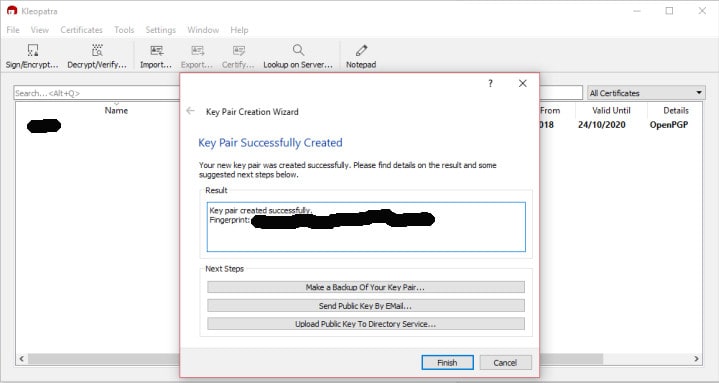
Es ist am besten, eine Art Protokoll über Ihr Schlüsselpaar zu führen. Wählen Sie daher die für Sie am besten geeignete der drei Optionen aus. Klicken Fertig Sobald Sie das Backup gemacht haben. Nun kehren Sie zum Kleopatra-Hauptfenster zurück, in dem Sie das soeben erstellte Zertifikat sehen.
So greifen Sie auf Ihren öffentlichen Schlüssel zu, Rechtsklick An einer beliebigen Stelle in der Leiste werden Ihr Name und Ihre E-Mail-Adresse aufgelistet. Wählen Sie im Dropdown-Menü die Option aus, die besagt Export:
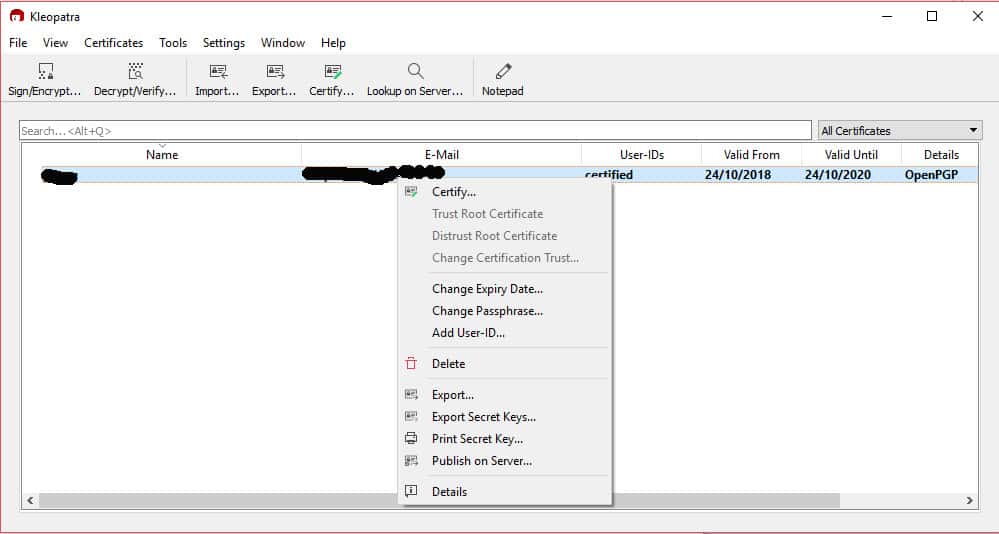
Speichern Sie die Datei an einem geeigneten Ort auf Ihrem Computer:
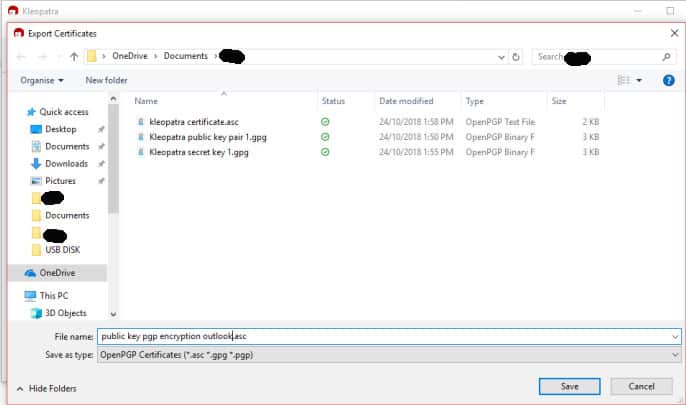
Öffnen Sie anschließend einen Texteditor wie WordPad. Wählen Datei, dann Öffnen um nach der Datei zu suchen, die Sie gerade gespeichert haben. Möglicherweise müssen Sie zu dem Menü wechseln, das über dem Symbol angezeigt wird Öffnen Schaltfläche in der rechten unteren Ecke. Wählen Alle Dokumente Blättern Sie im Dropdown-Menü zur Datei. Doppelklick darauf.
Dies öffnet Ihren öffentlichen Schlüssel:
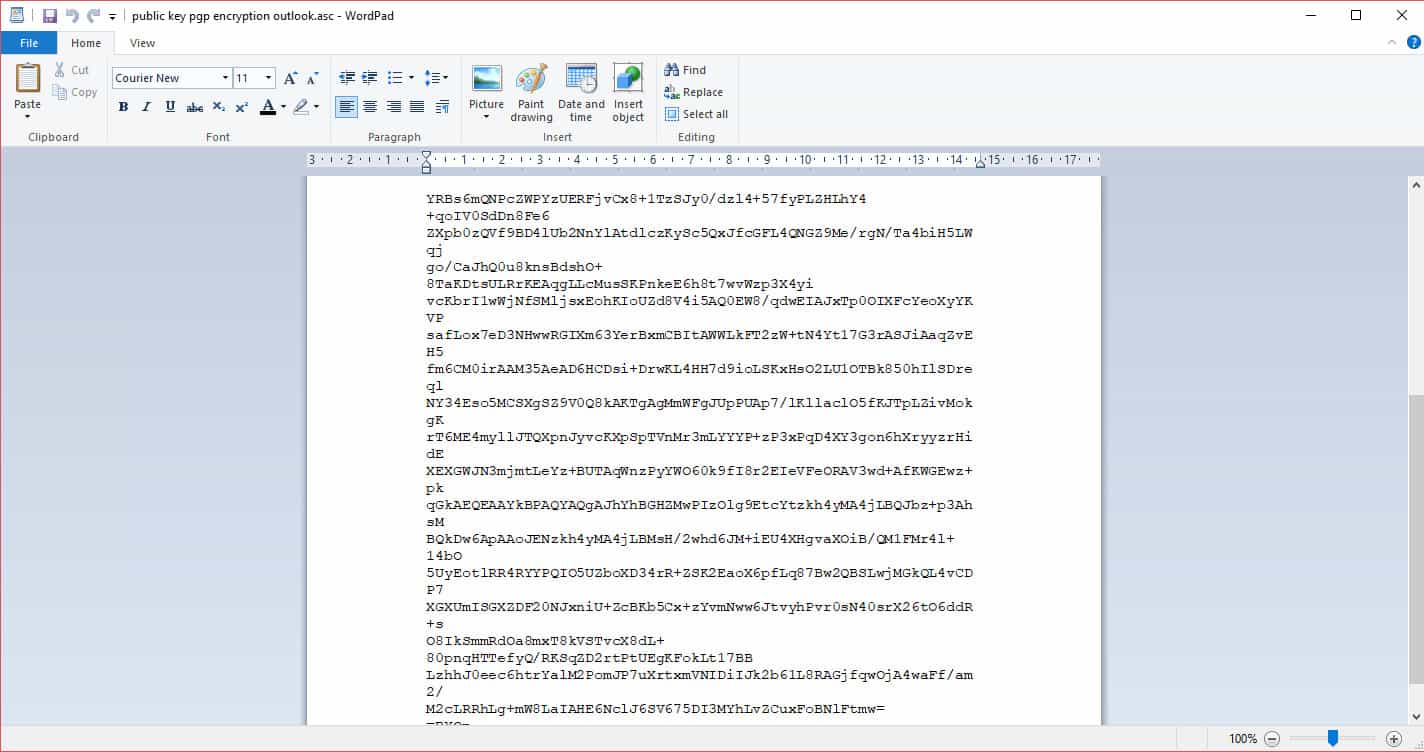
Geben Sie Ihren öffentlichen Schlüssel an jeden weiter, mit dem Sie sicher kommunizieren möchten. Sie können es auch auf öffentlichen Schlüsselservern wie diesem veröffentlichen, damit andere es finden.
Jetzt ist es Zeit, Ihren privaten Schlüssel zu finden. Sie benötigen es, um alle empfangenen PGP-Nachrichten zu entschlüsseln. Rechtsklick Wählen Sie in der Leiste in Kleopatra, in der Ihr Zertifikat erneut angezeigt wird, die Option aus Geheime Schlüssel exportieren im Menü:
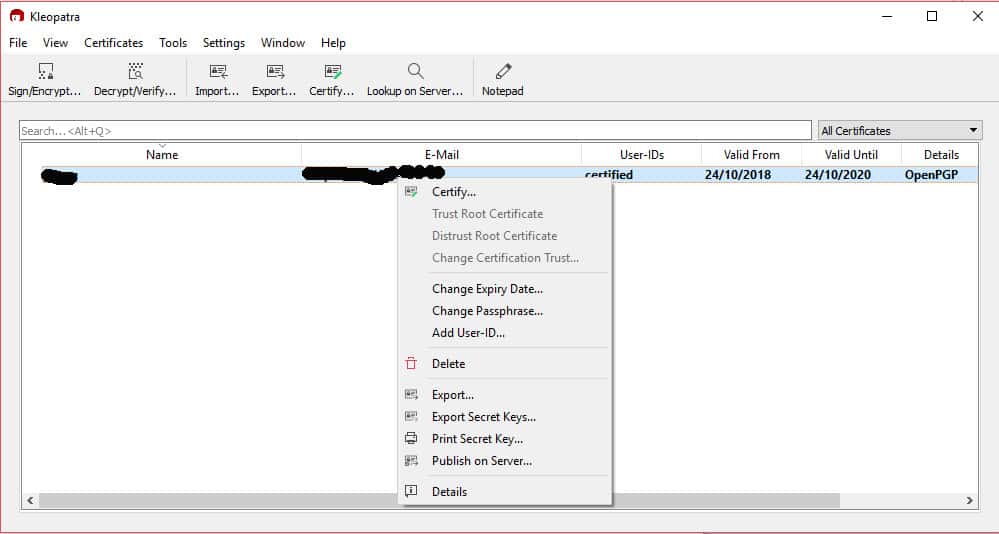
Wählen Sie einen Speicherort aus und klicken Sie auf das Kontrollkästchen ASCII-Rüstung. Sie müssen das zuvor erstellte Kennwort eingeben, um Ihren geheimen Schlüssel zu exportieren, und dann auf klicken okay:
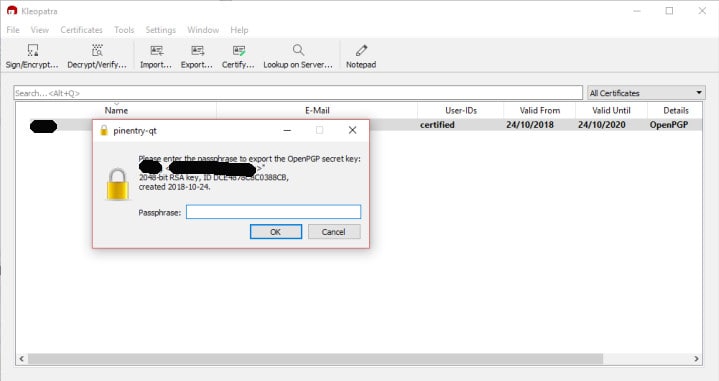
Um Ihren privaten Schlüssel anzuzeigen, öffnen Sie ihn in einem Texteditor, wie Sie es zuvor für Ihren öffentlichen Schlüssel getan haben. Stellen Sie sicher, dass niemand Ihren privaten Schlüssel herausfindet, da er auf alle Ihre mit PGP verschlüsselten E-Mails zugreifen kann. Eine gute Lösung, um es privat zu halten, besteht darin, es auf einem USB-Stick zu speichern, der in einem Safe eingeschlossen ist.
Hinzufügen Ihres Empfängers
Bevor Sie eine mit PGP verschlüsselte E-Mail mit Outlook senden können, müssen Sie jemanden zum Senden an. Zuerst müssen Sie einige Kontakte hinzufügen Kleopatra, entweder durch Importieren des Schlüssels des gewünschten Empfängers oder durch Nachschlagen auf dem Schlüsselserver.
Wenn Sie bereits über den öffentlichen Schlüssel verfügen, klicken Sie auf Importieren Knopf oben links. Suchen Sie den öffentlichen Schlüssel des Empfängers in Ihren Dateien und klicken Sie auf Öffnen.
Klicken Sie auf, um nach dem öffentlichen Schlüssel einer Person zu suchen Suche auf dem Server Knopf stattdessen:
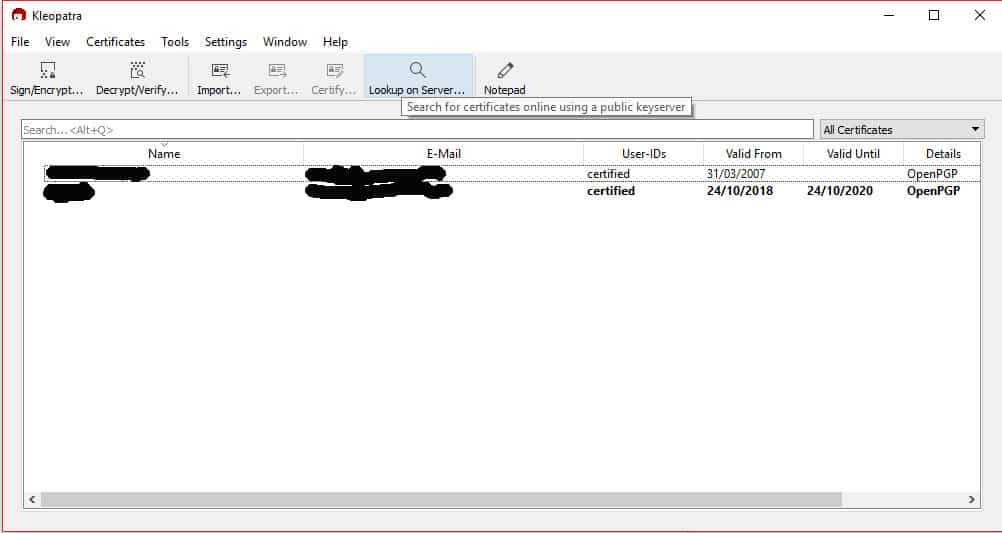
Geben Sie ihren Namen oder ihre E-Mail-Adresse ein und drücken Sie dann Eingeben:
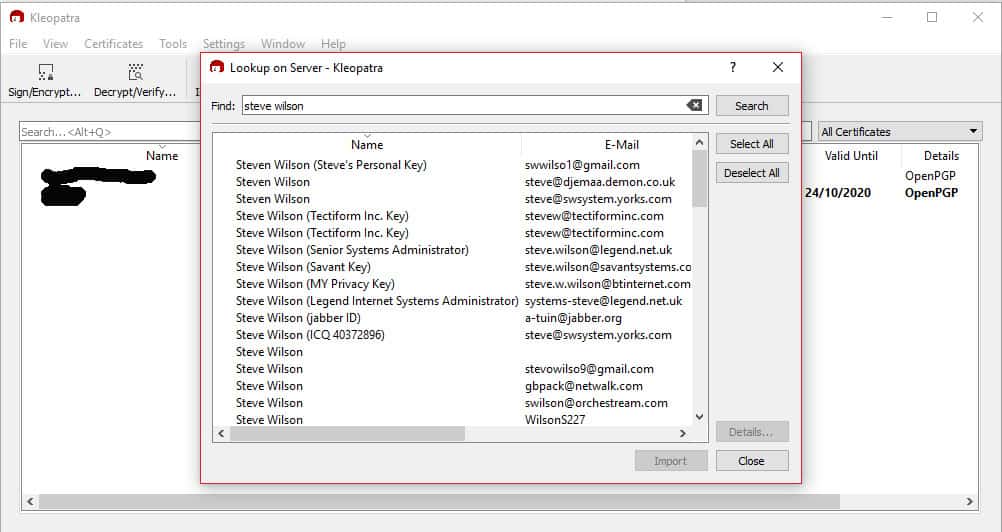
Wenn Sie finden, wen Sie suchen, klicken Sie auf deren Namen und wählen Sie dann die Importieren Knopf unten. Ein Popup erscheint und fordert Sie auf, den Kontakt zu bestätigen:
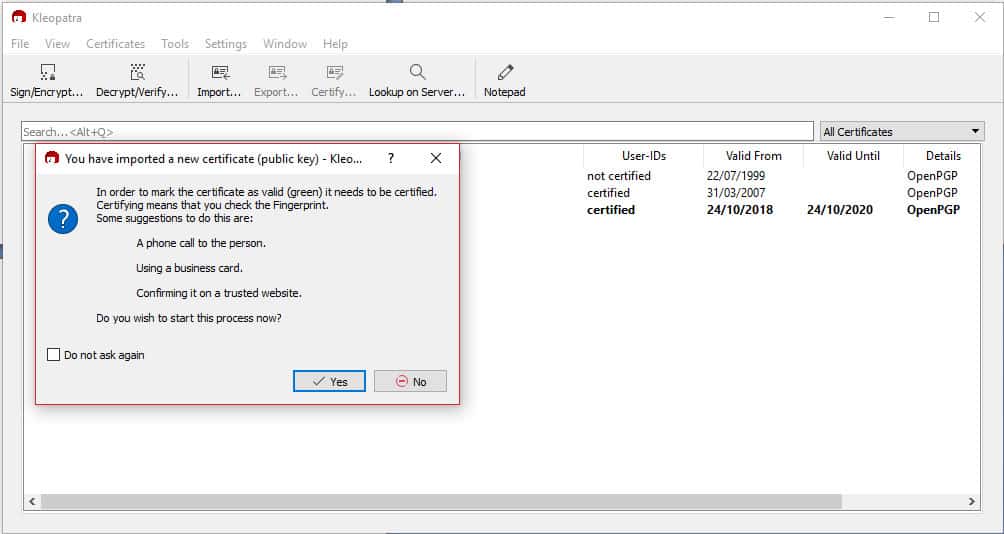
Damit soll sichergestellt werden, dass der PGP-Schlüssel tatsächlich der Person gehört, die dies sagt. Klicken Ja und dann zertifizieren Sie sie durch welche der Methoden für Sie arbeitet.
Sobald Sie den Empfänger zertifiziert haben, Klicken Sie auf das Kontrollkästchen der Person, die Sie zertifizieren möchten, sowie das Kontrollkästchen mit der Aufschrift Ich habe den Fingerabdruck überprüft, dann klicke weiter:
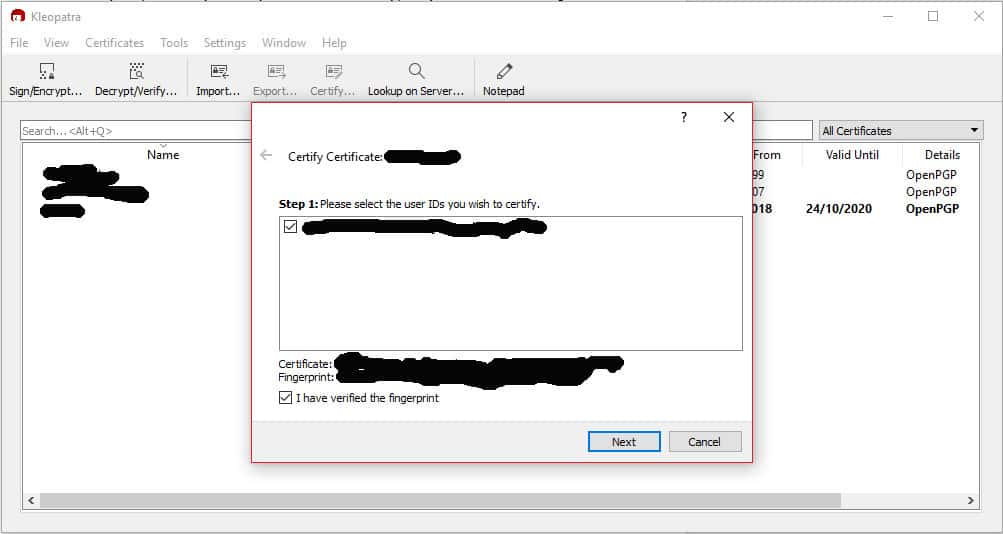
Auf dem folgenden Bildschirm können Sie auswählen, ob Sie das Zertifikat nur für sich selbst oder für alle zertifizieren möchten. Wenn Sie sehr sicher sind, dass der öffentliche Schlüssel der Person gehört, die dies sagt, können Sie auf das Kontrollkästchen mit der Aufschrift klicken Bescheinigung für alle sichtbar. Ansonsten ist es wahrscheinlich am besten, zu klicken Bescheinigen Sie nur für mich, und dann schlagen Bestätigen:
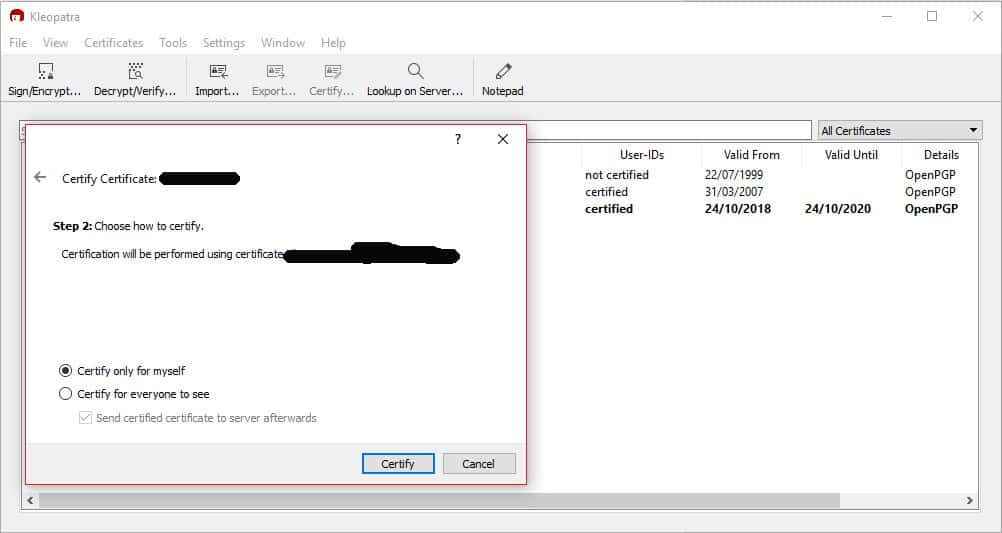
Sie müssen Ihr Passwort eingeben und dann auswählen Fertig:
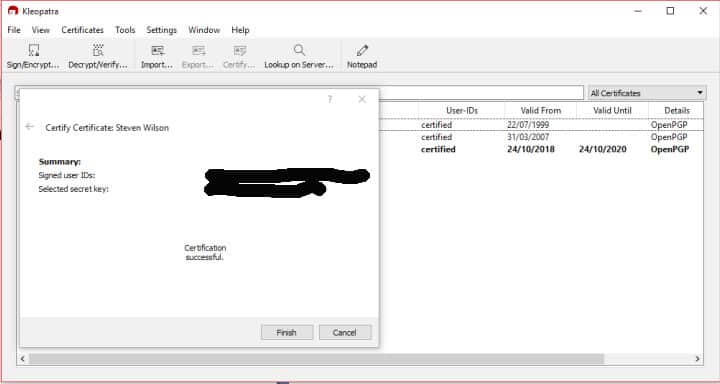
Der Empfänger wird nun zu Kleopatra hinzugefügt.
Senden einer mit PGP verschlüsselten E-Mail mit Outlook
Jetzt, da Sie jemanden haben, mit dem Sie sprechen können, ist es Zeit, Ihre erste verschlüsselte Nachricht zu senden. Eines der bequemsten Dinge am Gpg4win-Paket ist, dass es das GpgOL-Plugin automatisch zu Outlook hinzufügt, sodass Sie es nicht selbst konfigurieren müssen.
Der erste Schritt nach der Installation von Gpg4win besteht darin, den Computer neu zu starten, damit das Plugin in Outlook verfügbar ist. Wenn Ihr Computer wieder online ist, starten Sie Outlook und klicken Sie auf Neu eine Nachricht verfassen. Auf dem Kompositionsbildschirm sehen Sie oben rechts eine neue Registerkarte mit der Aufschrift GpgOL. Klicken Sie darauf, um die Verschlüsselungsoptionen zu öffnen:
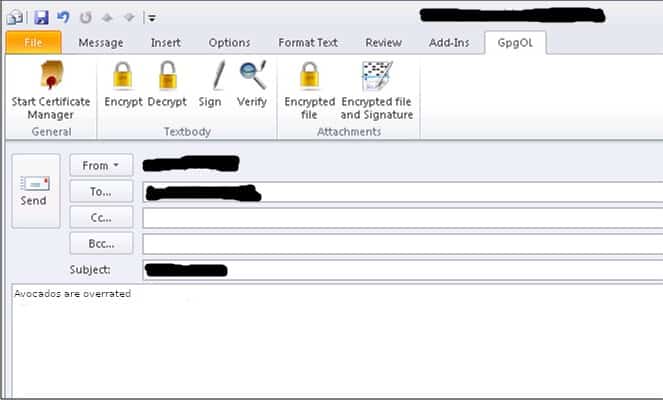
Geben Sie die E-Mail-Adresse des gewünschten Empfängers ein und geben Sie Ihre Nachricht ein. Wenn Sie fertig sind, klicken Sie auf die Schaltfläche mit der Aufschrift Verschlüsseln im oberen Menü. Dann sehen Sie folgendes Popup:
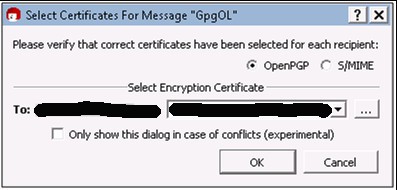
Wählen Sie im Dropdown-Menü das Zertifikat für Ihren vorgesehenen Empfänger aus, das Sie in einem früheren Schritt zu Kleopatra hinzugefügt haben. Stellen Sie sicher, dass die E-Mail-Adresse und das Zertifikat für dieselbe Person bestimmt sind. Andernfalls kann der Empfänger die Nachricht nicht entschlüsseln. Klicken okay So verschlüsseln Sie Ihre Nachricht:
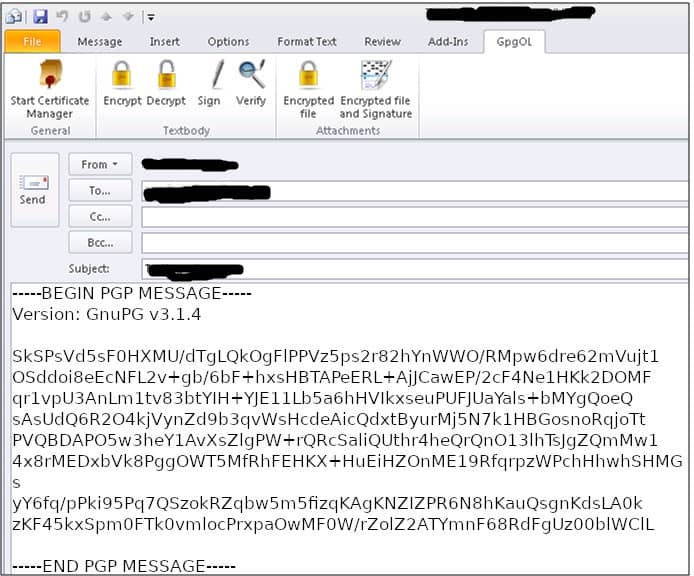
Schlagen Senden und Ihre erste mit PGP verschlüsselte E-Mail ist auf dem Weg zum Empfänger.
So entschlüsseln Sie Ihre PGP-E-Mails in Outlook
Nachdem Sie nun wissen, wie eine verschlüsselte E-Mail gesendet wird, ist es nur noch ein Schritt, um effektiv mit PGP zu kommunizieren. Glücklicherweise ist das Entschlüsseln verschlüsselter Nachrichten relativ einfach. Wenn eine mit PGP verschlüsselte E-Mail in Ihrem Outlook-Posteingang eintrifft, Klick es an um es zu öffnen.
Sie werden das Durcheinander von verschlüsseltem Text sehen. Klicke auf das GpgOL Registerkarte, die wir früher beim Verschlüsseln unserer Nachricht verwendet haben:

Schlagen Sie die Entschlüsseln Klicken Sie auf die Schaltfläche, und geben Sie das zuvor eingerichtete Kennwort ein. Drücken Sie okay und die Nachricht wird wieder in ihre ursprüngliche Form entschlüsselt. Lesen Sie die Nachricht durch und antworten Sie dann mit den oben genannten Schritten Senden einer PGP-verschlüsselten Nachricht mit Outlook.
Das Kombinieren von Outlook und PGP kann eine Weile dauern, aber sobald Sie es eingerichtet haben, können Sie Ihre Kommunikation jederzeit sicherer gestalten.
Siehe auch: Kryptografie mit öffentlichen Schlüsseln
Microsoft Outlook-Logo von Microsoft lizenziert unter CC0
t, ob Microsoft die beste Wahl für die Sicherheit Ihrer E-Mails ist. Die PGP-Verschlüsselung bietet jedoch eine unabhängige Lösung, die auf jedem E-Mail-Client verwendet werden kann. Es ist auch eine der sichersten Verschlüsselungsmethoden, die derzeit verfügbar sind. Der einzige Nachteil ist, dass es etwas komplizierter einzurichten ist als die anderen Optionen. Sollten Sie die PGP-Verschlüsselung mit Outlook verwenden?? Wenn Sie Ihre E-Mails sicher halten möchten, ist die Verwendung der PGP-Verschlüsselung mit Outlook eine gute Wahl. Es bietet eine unabhängige Lösung, die auf jedem E-Mail-Client verwendet werden kann, und ist eine der sichersten Verschlüsselungsmethoden, die derzeit verfügbar sind. Es erfordert jedoch etwas mehr Aufwand bei der Einrichtung als die anderen Optionen. Wie stellt man das ein & Verwenden Sie die PGP-Verschlüsselung mit Outlook Um die PGP-Verschlüsselung mit Outlook zu verwenden, müssen Sie zuerst Ihr Schlüsselpaar einrichten und dann Ihren Empfänger hinzufügen. Sobald dies erledigt ist, können Sie eine mit PGP verschlüsselte E-Mail senden und empfangen. Es gibt auch eine Möglichkeit, Ihre PGP-E-Mails in Outlook zu entschlüsseln. Insgesamt ist die Verwendung der PGP-Verschlüsselung mit Outlook eine gute Wahl, um Ihre E-Mails sicher zu halten.
สล็อตเว็บใหญ่สล็อตออนไลน์ตรงไม่ผ่านเอเย่นต์ไม่มีอย่างต่ำเว็บพนันสล็อตสล็อตแตกหนัก Slotสล็อตเว็บตรงตรงไม่ผ่านนายหน้าไม่มีอย่างต่ำเว็บพนันสล็อต สล็อตออนไลน์สามารถเล่นผ่านระบบOnlineได้ง่าย เพียงท่านมีโทรศัพท์เครื่องเดียว เชื่อมต่ออินเตอร์เน็ตเพียงแค่นั้นเว็บสล็อตออนไลน์ที่เล่นได้ทุกวัยไม่ว่าท่านจะอยู่Home ก็เชี่ยวชาญร่วมสนุกกับ สล็อต เว็บหลักสล็อตตรง
ไม่ผ่านนายหน้าที่พวกเราพร้อมบริการ เกมคาสิโนที่มีGameเยอะแยะหลากหลายค่าย ให้ผู้เล่นได้เลือกเล่นกันกล้วยๆสล็อตเว็บใหญ่สล็อตออนไลน์ตรง ไม่ผ่านนายหน้าไม่มีอย่างน้อย จะทำให้ท่านได้เจอกับประสบการณ์ใหม่ๆกับเราสล็อตซับซ้อน
โบนัสให้เยอะแยะพร้อมให้บริการและก็มีทีมงานมากยิ่งกว่าสองร้อยคนที่ดูแลผู้เล่นอยู่ คณะทำงานของเรามีประสบการณ์มากยิ่งกว่าสองyearเว็บเดิมพันสล็อตล่าสุดไม่ว่าผู้เล่นจะเกิดปัญหาฝาก –
ถอนไม่มี ขั้นต่ำหรือปรารถนาขอคำแนะนำเกี่ยวกับเกมสล็อตออนไลน์
หรือปัญหากับระบบทีมงานพวกเราก็ทำได้ปรับปรุงแก้ไขได้อย่างเร็ว ทันใจแน่ๆแม้กระนั้นให้อย่าพลาดโอกาสดีๆกับเราสมัครสมาชิกสล็อตเว็บเล่นสล็อตออนไลน์ตรง โบนัสแตกหนักโปรโมชั่นสล็อตมากคอยท่านอยู่
สล็อตแตกหนักเว็บไซต์สล็อตตรงไม่ผ่านนายหน้าไม่มีอย่างต่ำเกมมากมาย Slot Gameมากมายไม่ว่าจะเป็นGameSlot,บาคาร่าออนไลน์,กีฬา|กีฬาออนไลน์|เกมกีฬา|เกมกีฬาออนไลน์|บอล|ฟุตบอล รวมทั้งอื่นๆอีกมากมายที่มีให้แด่คุณนั้นได้ครึกครื้นกับเกม สล็อตเว็บใหญ่สล็อตรวมค่ายเว็บไซต์สล็อตออนไลน์ตรง
ไม่ผ่านนายหน้า พร้อมจังหวะการวางเงินพนันที่จะทำให้คุณนั้นลุ้นกันมันส์ๆสล็อตแตกง่าย 2022ไม่มีขั้นต่ำปัจจุบันสล็อตออนไลน์โจมตีได้เงินจริง ท่านควรมีสติทุกครั้งที่เล่นสล็อตออนไลน์เว็บใหญ่สล็อตตรง ไม่ผ่านนายหน้าเว็บสล็อตออนไลน์ตรง กำลังเดินทางมาแรงสล็อตเครดิตฟรีสล็อตเว็บสล็อตออนไลน์ตรงกำลังมาแรง แจกฟรีเครดิตผู้เล่นที่กำลังมองหาเว็บเดิมพันสล็อตออนไลน์SlotOnlineไม่มีอย่างน้อยเว็บเล่นสล็อตออนไลน์ของเราตอบปัญหาเครดิตฟรีสล็อตเหมาะกับผู้เล่นที่ต้องการเรียนรู้ รูปแบบการชนะ ฟิเจอร์เกมเพื่อให้ผู้เล่นนั้นรู้เรื่องตัวเกม รูปแบบเกมว่าจะต้องเล่นสล็อตเว็บสล็อตตรง ไม่ผ่านคนกลางแบบไหนถือเป็นแนวทางเล็กๆของGameนั้นจะก่อให้ผู้เล่นนั้นมั่นใจทุกการจ่ายเงินพนันมากขึ้นเรื่อยๆมีหนังสือรับรองโอกาสชนะก็จะมากขึ้นอีกต้วย เล่นให้คุ้นชินรู้เรื่องให้มากเครดิตฟรีสล็อต 2022 เล่นได้ทุกGameไม่ว่าจะเป็นเกมใหม่ๆที่พวกเราได้เก็บมาให้ทุกอาทิตย์หรือเกมสนุกยอดนิยมก็ทำได้ร่วมบันเทิงใจกันได้กับสล็อตแตกง่าย
2022โดยไม่ต้องฝาก – ถอนเข้าสู่ระบบของพวกเราก่อนเลย และไม่จะต้องใช้เงินของนักพนันเองท่านจะได้พบกับประสบการณ์ที่ท่านอาจไม่เคยพบเห็นไหนมาก่อนของเราให้ทุกคนนั้นติดใจแน่นอน โปรโมชั่นมีให้ไม่อั้นเพื่อเพิ่มความมันส์ไปอีกขั้นกับSlotOnlineสล็อตเว็บหลักตรง ลิขสิทธิ์แท้
ค่ายสล็อตออนไลน์มากเว็บพนันสล็อตตรงลิขสิทธิ์แท้ ค่ายสล็อตออนไลน์มาก เรามีคณะทำงานคัดสรรค์เกมสล็อตออนไลน์เว็บตรงสล็อตตรง ไม่ผ่านเอเย่นต์ ไม่มีอย่างต่ำ มากไม่น้อยเลยทีเดียวมีแม้กระนั้นเกมสนุกๆGameที่การันความมันส์ พร้อมสูตรสล็อต 2022 คำนวณด้วยระบบ AI 100% เพิ่มช่องทางเอาชนะการเล่นSlotเว็บสล็อตออนไลน์แท้ ไม่มีอย่างต่ำและพวกเราได้มีการอัพเดตเกมใหม่ๆอยู่เป็นประจำพวกเรามีเกมจำนวนมากมากกว่า สองพันGameจากค่ายดังไม่ว่าจะเป็นSLOT
PGJOKER สล็อต xo สล็อตรวมทั้งอื่นๆอีกมากมายพร้อมให้บริการผู้เล่นไม่ว่าท่านจะอยู่ที่มุมไหนของโลกกันเลยสล็อตแตกหนัก 2022กับGameที่มีเทคนิคจำนวนมาก การหมุนให้ครบทั้งปวงราวเคล็ดลับง่ายๆผู้ใดกันก็เล่นได้
Also visit my blog post … สล็อต pg เว็บตรงไม่ผ่านเอเย่นต์ 2023